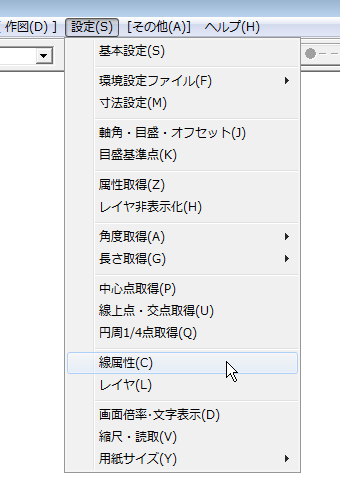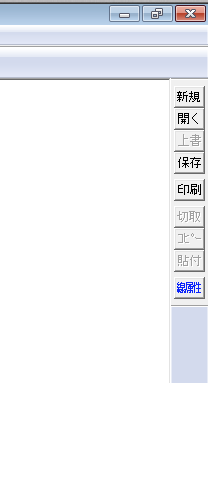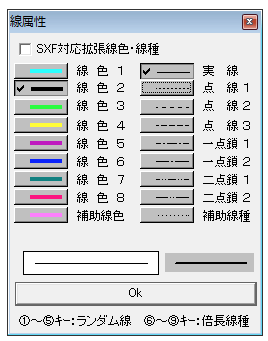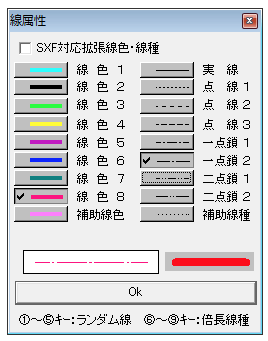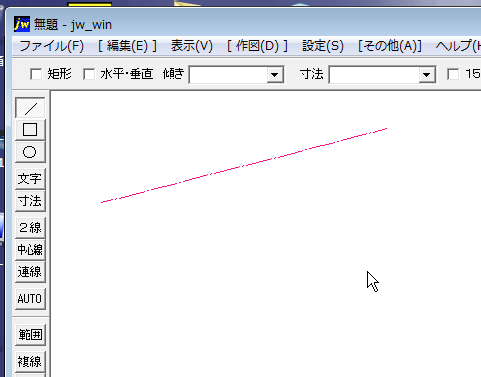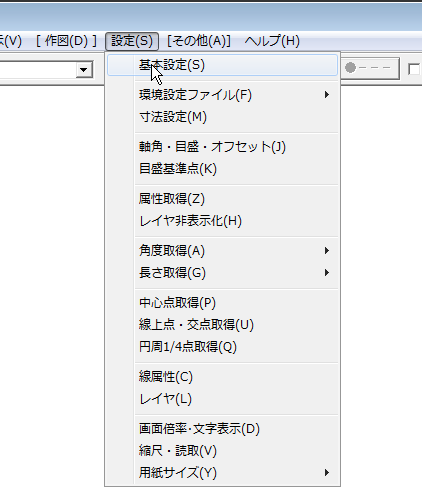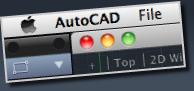 |
|||||||
 |
|||||||
※ Jw_cadはJiro Shimizu & Yoshifumi Tanakaが著作権者です。 |
||||
[はじめて使うAutoCAD LT] [作図フロー] [AutoCAD for Mac] [AutoCAD 3D入門] [DWG TrueView使い方] [ダウンロード・各種データ] [DraftSight 使い方] |
||
線の種類
線の種類を変更するにはメニューバーの"設定"にある"線属性"をクリックするか、"ファイル"のツールバーから"線属性"をクリックします。 メニューバー ツールバー "線属性"を選択すると"線属性ダイアログ"が表示されます。
例えば"赤色"の"一点鎖線"で作図したい場合は、ダイアログから"線色8"と"1点鎖2"を選択して"OK"をクリックし、作図します。
作図領域に直線を作成した場合、下図の様に変更されていると思います。
初期設定の線 初期設定では"黒色"の"実践"が選択されています。印刷時における線の太さの設定はメニューバーの"設定"から"基本設定"を選択します。
基本設定ダイアログが表示されますので、"色・画面"タブをクリックします。
この中の"線幅"の数値を変更することで印刷時の太さを調整できます。また"線幅を1/100mm単位とする"にチェックを付けて、例えば"13"と入力した場合は0.13mmの線幅となります。
|
||||||||||||||||||||||||
|
||||||||||||||||||||||||